在iPhone上查找Wi-Fi密码的八大方法
iPhone上已连接Wi-Fi,但使用久了后忘记密码,需要找出wifi密码。现在你想知道如何在iPhone上找到Wi-Fi密码 ,除非升级到iOS16可查看已连接wifi密码,iOS16之前的系统都无法在iphone上查看已连接的WIFI密码。
虽然手机上无法查看,但我们可以使用以下办法和第三方软件查看WIFI密码。
方法1:登录路由器设置
这是如何在iPhone上查找密码的最简单的技巧之一。缺点是如果管理员更改了路由器设置和密码,则该方法无效。考虑到这一点,你如何使用这种特定情况的黑客攻击?逻辑是您可以尝试找到Wi-Fi路由器的IP地址,然后访问设置和密码。以下是您需要采取的步骤:
1.转到“首页>设置> Wi-Fi”,然后点击所连接网络上的“i”选项卡。
2.查看路由器部分,然后扫描并记录IP地址。
3.在Safari中打开一个新选项卡,然后复制IP地址。点按“输入”按钮。
4.您将被重定向到路由器的登录部分,其中大多数默认用户名和密码为“admin”。如果这不起作用,请搜索“XXXXX路由器型号的默认密码”,将“xxxxx”替换为您的实际路由器型号。输入凭据,然后转到“无线设置”或“无线设置”以找到您的Wi-Fi密码。
如上所述,如果网络管理员更改了默认登录名和密码,则此方法将不起作用。
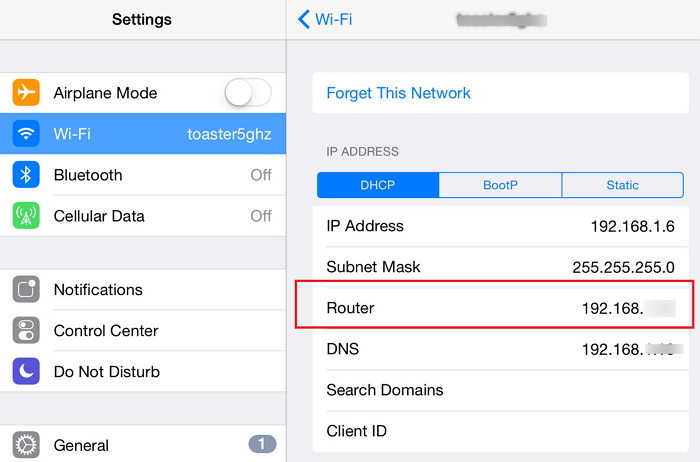
方式2:使用iCloud Keychain而不越狱
由于网络管理员可以更改登录名和密码,因此更好的选择是使用iCloud钥匙串同步。此选项可同步所有已保存的iCloud数据,包括您的登录详细信息和Wi-Fi密码。同步后,您可以在Keychain应用程序上查看Wi-Fi密码。这个过程的唯一缺点是它不适用于非Mac笔记本电脑。按照以下步骤使用iCloud Keychain如何在iPhone上查找Wi-Fi密码而不越狱。
1.转到iPhone上的设置> iCloud>钥匙串,然后打开iCloud钥匙串。
2.返回设置并切换个人热点。
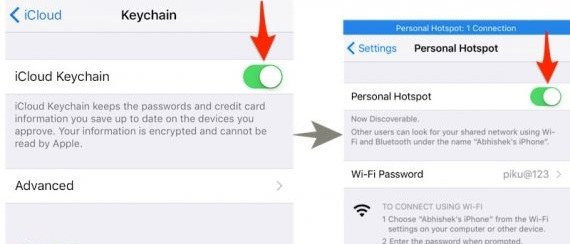
3.为您的Mac供电,并使用个人热点通过Wi-Fi功能将其连接到iPhone。
4.使用Cmd + Space在Mac上搜索Keychain Access,然后识别并打开首选的Wi-Fi网络。单击“显示密码”选项以查看密码
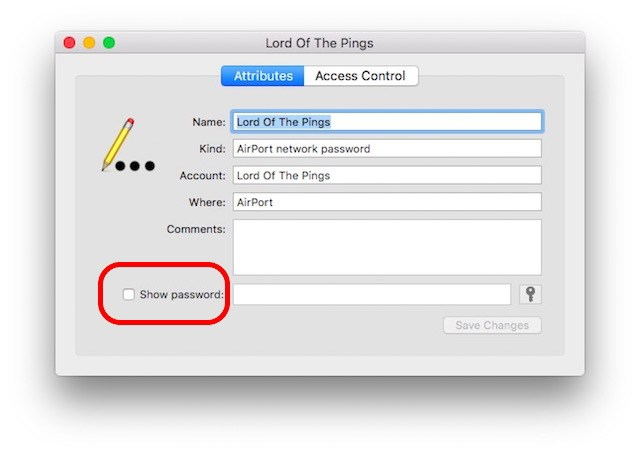
方式3:使用网络列表Cydia Tweak
在我们逐步完成之前,我们必须注意,此方法仅适用于越狱iPhone和iPad。它不适用于股票iPhone软件。考虑到这一点,这里是指南:
1.在iPhone或iPad上打开Cydia,然后搜索“NetworkList”。继续安装它。
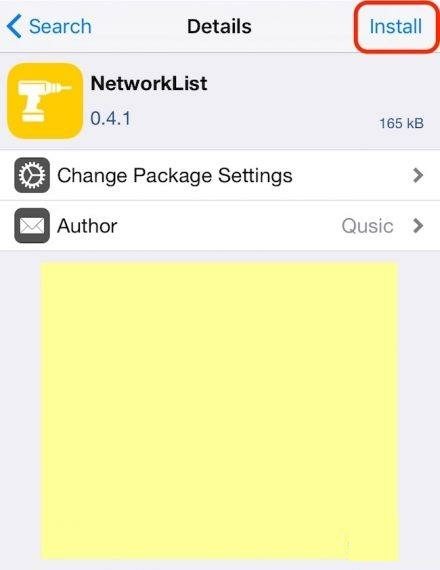
2.如果出现提示,请点击“重新启动跳板”。点击此选项将重新启动iOS主屏幕,只需几秒钟。
3.现在,转到设置> Wi-Fi,然后点击屏幕底部的“已知网络”。
4.点击此按钮将列出您过去连接的所有网络以及这些网络的密码。
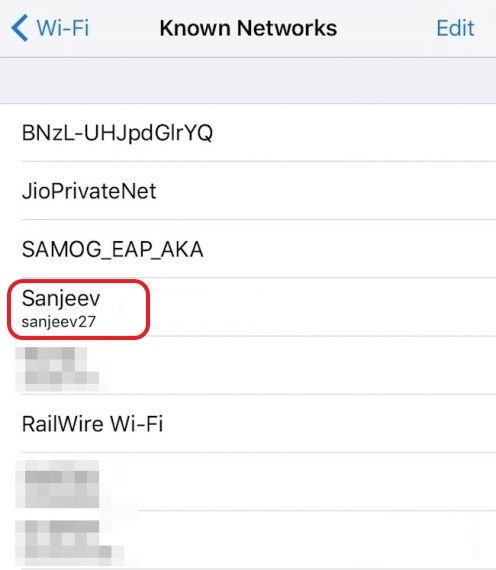
方式4:使用Wi-Fi密码Cydia
Wi-Fi密码是Cydia中最好的免费应用之一,您可以使用它查看Wi-Fi密码您之前连接过的网络。以下是如何安装和使用它:
1.转到Cydia并搜索“Wi-Fi密码”。在安装应用程序之前,您必须在Cydia上添加源代码,您可以按照此模式执行Cydia> Manage> Sources> Edit菜单,然后添加http://iwazowski.com/repo/作为源代码。
2.点击安装按钮继续安装Wi-Fi密码。
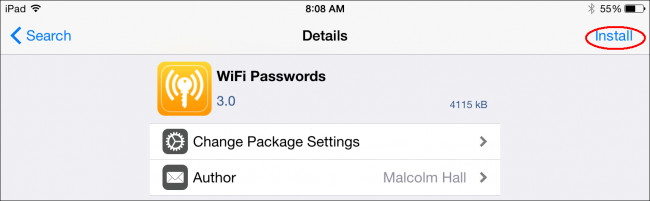
3.安装后返回Cydia,然后返回主屏幕。
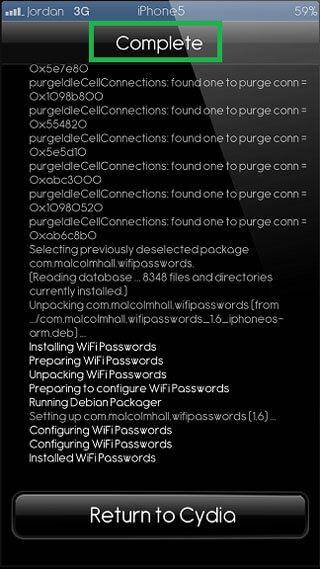
4.打开Wi-Fi密码应用程序以访问所有可用的Wi-Fi网络和密码。从那里,只需连接到首选的Wi-Fi网络即可。
方式5:使用iSpeedTouched
基本上,现在由您决定要使用哪个应用程序。您可以使用与Wi-Fi密码相同的方式下载和安装iSpeedTouched。唯一的区别是,下载并安装后,您需要在首选的Wi-Fi网络上单击“显示可用密码”。
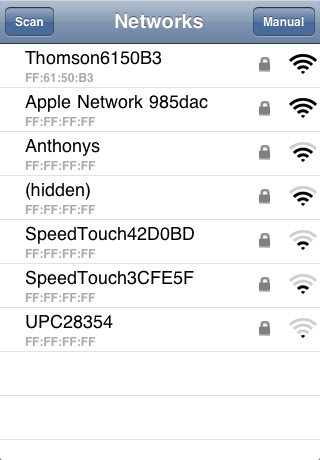
方式6:使用Speedssid
Speedssid是您在Cydia生态系统中可以找到的另一个应用程序。该应用程序与iSpeedTouched和Wi-Fi密码相同。不同之处在于它不那么受欢迎。使用与Wi-Fi密码一样的Speedssid安装和使用相同的步骤。
方式7:使用DIssid
如果您想从其他来源下载,此应用程序的成本为5欧元。好消息:它在Cydia生态系统中是免费的。与Wi-Fi密码类似,可以以相同的方式安装。
方式8:使用牛学长苹果手机密码管理工具
牛学长苹果手机密码管理工具无需点击一下即可轻松找到iPhone和iPad中保存的密码信息,包括Wi-Fi密码,网站和应用登录密码,邮件帐户密码,Apple ID登录信息和信用卡信息。您甚至可以将所有密码信息导出到密码管理器,如1Password,LastPass,Dashlane,Keeper和Chrome浏览器。有了这个专业和精彩的软件,您将不会害怕丢失Apple设备中存储的密码。
现在让我们看看如何使用此程序如下:
步骤1:下载并安装到任何可用Windows或Mac计算机。
第2步:启动iOS密码查找器并将您的iPhone连接到电脑。
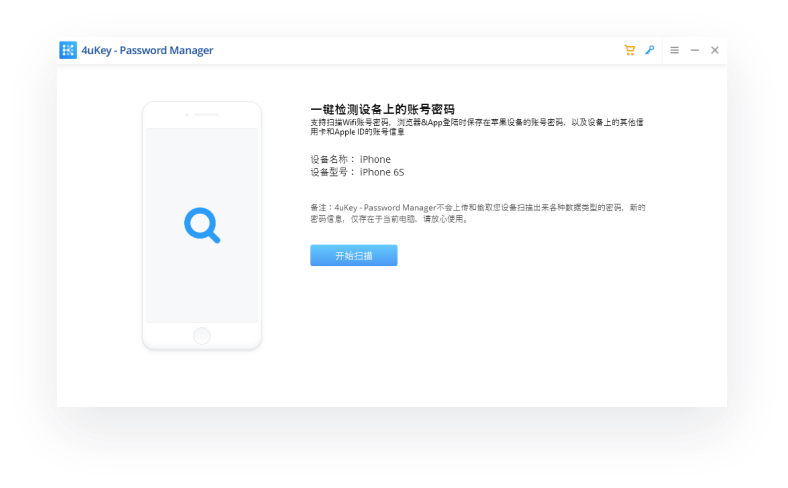
第3步:连接后单击“开始扫描”按钮。等待一段时间,您的Wi-Fi密码将显示在新界面中。
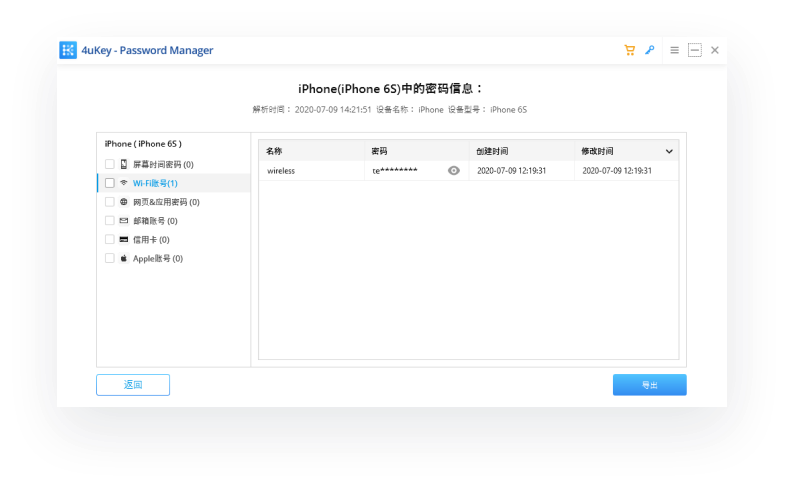
以上就是iPhone如何查找WIFI密码的办法了!


